Cómo limpiar una computadora portátil

Contenido
En este artículo: limpie la pantalla, limpie el teclado, lustre el caso22 referencias
Con el tiempo, las computadoras terminan ensuciándose. Las computadoras portátiles incluso requieren una limpieza más frecuente debido a la forma en que se usan, por lo que es aún más importante si viaja con frecuencia, en cuyo caso, será necesaria una limpieza mínima por mes. La acumulación de polvo y suciedad, especialmente en la pantalla y los botones, puede afectar el funcionamiento. Apague siempre su máquina y desconéctela de una fuente de alimentación antes de limpiarla. Si es posible, también recuerde quitar la batería.
etapas
Método 1 Limpie la pantalla
- Usa un paño de microfibra. Dobla la tela y frota suavemente de izquierda a derecha a lo ancho de la pantalla. Sostenga la pantalla con la otra mano y evite que se mueva mientras la limpia.
- No presione con demasiada fuerza y no intente rascarse las manchas difíciles, ya que esto puede dañar su pantalla. Presione lo menos posible para eliminar el polvo de la superficie.
Consejo: Si no tiene un paño de microfibra, cualquier paño hará el trabajo. Sin embargo, otros tipos de tela pueden dejar pelusa en la pantalla.
No utilizar servilletas o pañuelos de papel, ya que pueden dañar la capa protectora de su pantalla.
-
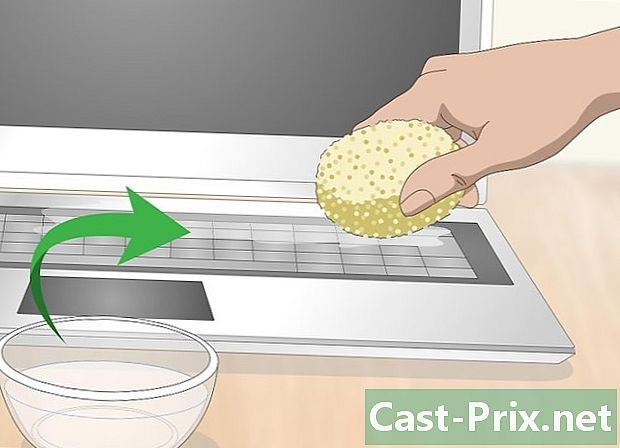
Limpie la suciedad con una esponja húmeda. Humedezca una esponja limpia antes de secar hasta que esté casi seca. Use agua purificada o destilada en lugar de agua del grifo, ya que el agua del grifo puede dejar rayas en su pantalla. Limpie suavemente sin presionar demasiado o frotar.- También puede usar una toallita de limpieza previamente humedecida. Sin embargo, primero asegúrese de que no contenga agentes de limpieza agresivos, como amoníaco o lejía, ya que esto puede dañar su pantalla.
- El agua puede fluir hacia su computadora portátil y dañar sus componentes internos, por lo que necesita escurrir el exceso de líquido.
- En caso de manchas difíciles de limpiar, agregue una gota de líquido para lavar platos al agua. Si su computadora está equipada con una pantalla táctil, consulte el manual del propietario o el sitio web del fabricante para conocer los agentes de limpieza que puede usar o no.
Consejo: prepare una solución de limpieza con una cantidad equivalente de agua y vinagre blanco. Esta solución se puede usar de forma segura en su pantalla y en todas las demás partes de su computadora portátil.
-

Compra un kit de limpieza de pantalla. Estos kits de limpieza se venden en línea y en la mayoría de las tiendas de electrónica. Incluyen un limpiador diseñado específicamente para pantallas de computadoras portátiles y generalmente se suministran con un paño de microfibra. Si su máquina tiene una pantalla táctil, asegúrese de que el kit no se dañe.- No use limpiadores de ventanas en la pantalla de su computadora (incluidos los limpiadores que contienen amoníaco). Este tipo de producto puede ser dañino.
-

Pulir la pantalla en movimiento circular. Después de la fase de limpieza, tome su paño de microfibra y limpie suavemente la pantalla con un movimiento circular para eliminar los derrames o partículas que deja la esponja.- Comience en una de las esquinas superiores y continúe en círculos pequeños a medida que avanza de un borde al otro de la pantalla hacia abajo.

Agite su teclado para desalojar el polvo. Sujete firmemente su teléfono móvil por los lados y gírelo con la pantalla abierta. Agite suavemente para desalojar las migas y las partículas grandes. También puede inclinarse hacia un lado y luego hacia otro para deshacerse de los desechos atrapados debajo de las teclas.- Si no ha limpiado su teléfono por un tiempo, o si está acostumbrado a comer mientras lo usa, sacúdalo sobre una canasta para evitar más daños.
- Incluso si ya ha limpiado su pantalla, puede pasar nuevamente el paño de microfibra en caso de que el polvo del teclado se haya asentado sobre él.
-

Coloque la aspiradora en el teclado. Si tiene una aspiradora de mesa, use la boquilla más pequeña para aspirar los desechos del teclado sin el riesgo de dañar el resto. Mueva lentamente la aspiradora sobre cada fila de teclas, comenzando por las superiores.- También puede usar una lata de aerosol. Sin embargo, si elige esta opción, considere inclinar el teclado para eliminar el polvo con mayor facilidad. Si sopla aire comprimido directamente sobre el teclado, solo empujará más polvo y escombros. Esto es especialmente cierto para los teclados MacBook abiertos en el interior de la máquina.
Consejo: Si usa aire comprimido, incline el teléfono a 75 grados o colóquelo de lado. De esta forma, podrá soplar aire debajo de las teclas sin introducir más polvo en la máquina.
-

Usa una goma de borrar. Este truco limpia la suciedad que cubre las teclas. Si observas las teclas laterales, verás aquellas donde la suciedad en tus dedos se ha acumulado más. Tome su goma de mascar y frote suavemente para eliminar estos residuos desagradables.- Después de usar el borrador, barra la almohadilla nuevamente para eliminar los residuos que quedan.
-

Pase un hisopo de algodón entre las teclas. Existe una buena posibilidad de que la suciedad también se haya acumulado entre las teclas. Use un bastoncillo de algodón para limpiar esta parte del teclado. Si las llaves están particularmente sucias, use un bastoncillo de algodón humedecido en alcohol isopropílico.- Tenga cuidado de no humedecer demasiado el hisopo y no lo limpie demasiado fuerte durante la limpieza. Ciertamente no desea que el alcohol gotee debajo de las teclas e infiltre su máquina.
- También puede usar un bastoncillo de algodón empapado en alcohol para limpiar la parte superior de las teclas, especialmente si hay algo de suciedad que el caucho no pudo eliminar.
-

Limpie las llaves con un paño ligeramente húmedo. Use un paño de microfibra empapado en agua destilada o una mezcla desinfectante hecha de agua y alcohol isopropílico mezclado en cantidades iguales. Exprima el exceso de líquido antes de aplicar el paño a su teclado y frote ligeramente la parte superior de las teclas (sin presionar).- Después de usar el paño ligeramente húmedo, vuelva a limpiar los botones con un paño completamente seco para eliminar toda la humedad.
-

Solo quite las llaves si sabe cómo volver a colocarlas. Es posible que deba quitar las llaves para eliminar toda la suciedad atrapada debajo. Este probablemente será el caso si nunca ha limpiado su teléfono móvil o si tiene la costumbre de comer mientras lo usa. Sin embargo, las llaves pueden ser difíciles de quitar y reemplazar dependiendo de la forma de su máquina.- Tome una foto de su teclado antes de quitar las teclas. Esto le dará una idea del orden en el que tendrá que volver a colocarlos. A algunas personas les resulta difícil reemplazar las teclas de su teclado, incluidas las teclas de función.
Método 3 de 5: pulir el caso
-

Prepara una solución de limpieza suave. Mezcle agua destilada o purificada y unas gotas de líquido suave para lavar platos. También puede mezclar cantidades iguales de alcohol isopropílico y agua purificada o destilada. No use limpiadores domésticos convencionales o productos químicos fuertes como lejía o amoníaco.- Si usa alcohol isopropílico, tenga cuidado de no derramarlo en la pantalla, ya que puede dañar el revestimiento antideslumbrante o resistente a los arañazos.
-
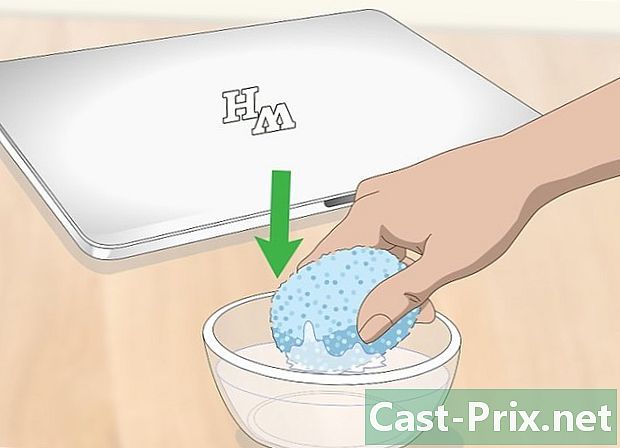
Sumerja una esponja en su solución de limpieza. Tome una esponja limpia y sumérjala en la solución de limpieza y escúrrala hasta que esté casi completamente seca. Asegúrese de que el líquido no gotee incluso cuando usted no lo haga. Frota la esponja en la superficie exterior de tu cuaderno.- Puede usar la misma esponja y solución de limpieza para limpiar el panel táctil de su computadora portátil.
- No use esponjas para limpiar puertos o respiraderos. Puede mojar el interior de su computadora portátil y dañar sus componentes.
Consejo: también puedes usar un esponja mágica en melamina como el borrador mágico del Sr.Limpiar para limpiar su caso. No presione demasiado fuerte, ya que estas esponjas son ligeramente abrasivas y pueden rayar el acabado. También están prehumedecidos y no necesitan ser remojados en una solución de limpieza.
-

Limpie las ranuras con bastoncillos de algodón. Si el estuche de su computadora portátil tiene grietas y hendiduras, existe una buena probabilidad de que se acumule suciedad y mugre. Use un bastoncillo de algodón empapado en su solución de limpieza para limpiarlos.- Al igual que con la esponja, debe asegurarse de que la torunda de algodón no esté demasiado húmeda. Presione ligeramente para evitar el exceso de humedad en su máquina.
-
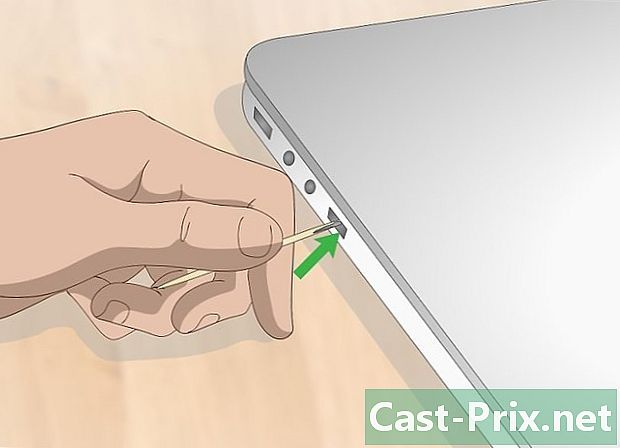
Use un palillo de dientes si es necesario. Si las ranuras, puertos o respiraderos están obstruidos con suciedad, use un palillo de dientes para desalojarlos y quitarlos. Mueva el palillo hacia afuera con un movimiento suave para evitar que la suciedad penetre más profundamente en la máquina.- No presione lo suficiente como para rayar la superficie de su computadora portátil. Incline el palillo de dientes como si estuviera sosteniendo un lápiz en lugar de usarlo completamente verticalmente.
-
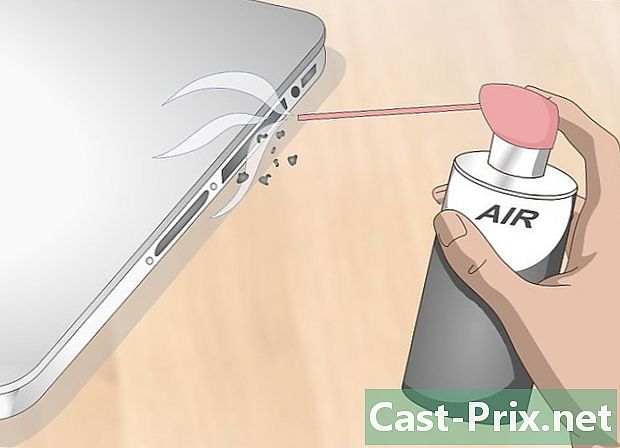
Desaloje los desechos con aire comprimido. Incline una lata de aerosol frente a los puertos o respiraderos que desea limpiar. Voltee su computadora y sople a través de múltiples ángulos para garantizar una limpieza óptima.- Nunca sople aire comprimido directamente en el puerto o ventilación. Puede desalojar los escombros y empujarlos más profundamente en la máquina, donde eventualmente dañará los componentes.
-
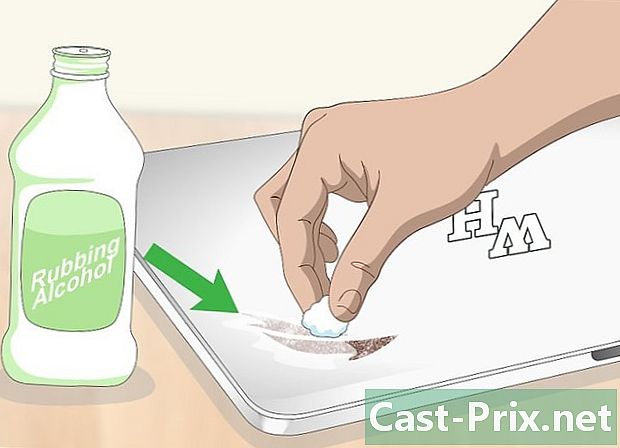
Use alcohol isopropílico contra residuos pegajosos. Si el estuche de su computadora portátil tiene manchas pegajosas o suciedad que no puede quitar con un limpiador suave, use un bastoncillo de algodón humedecido en alcohol isopropílico. Asegúrese de que el hisopo no esté demasiado húmedo para evitar que el alcohol gotee en su máquina.- No presione demasiado y frote repetidamente hasta que la mancha desaparezca.
- Si los adhesivos han dejado las manchas, tendrás más posibilidades con un limpiador a base de aceite como Goo Gone.

Pula la superficie con un paño de microfibra. Una vez que haya limpiado su estuche, tome un paño de microfibra y límpielo con un movimiento circular para eliminar la humedad y las rayas dejadas por los productos de limpieza.- Una vez que haya limpiado la carcasa de su computadora portátil, puede notar algunas manchas de suciedad que antes no estaban allí. Use un hisopo de algodón o un hisopo de algodón humedecido en alcohol isopropílico para limpiarlos.
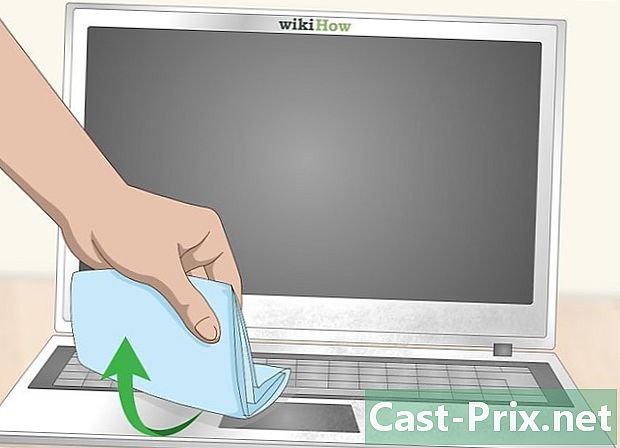
- Una aspiradora de mesa
- Aire comprimido (opcional)
- Un paño de microfibra
- Una esponja limpia
- Bastoncillos de algodón o trozos de algodón
- Goma
- Un palillo de dientes
- Líquido para lavar platos
- Alcohol isopropílico
- Agua purificada

